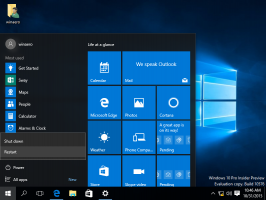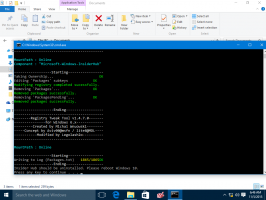Windows 11'de Görev Çubuğu İçerik Menüsünde Görev Yöneticisi Nasıl Etkinleştirilir
serbest bırakarak "Moment 1" Ekim güncellemesi Windows 11 2022 Güncellemesi, sürüm 22H2 için Microsoft nihayet uzun zamandır beklenen birkaç özelliği piyasaya sürdü, Dosya Gezgini'ndeki Sekmeler, Görev Çubuğu Taşması ve bağlam menüsündeki Görev Yöneticisi öğesi gibi görev çubuğu. Microsoft yeni özellikleri alışılagelmiş şekilde yavaş yavaş kullanıma sunarken, bazı kullanıcılar 22621.675/KB5019509 güncellemesini yükledikten sonra bile Görev Yöneticisi girişini alamadılar. İşte yeni görev çubuğu bağlam menüsünü etkinleştirmeye zorlamanın yolu.
Görev çubuğunun sağ tıklama menüsünde Görev Yöneticisi'ne sahip olmak, onu başlatmanın kolay ve tanıdık bir yoludur. Ne yazık ki Microsoft'un bu küçük seçeneği eski haline getirmesi arka arkaya iki sürüm aldı.
Windows 11'deki görev çubuğu artık önceki işletim sistemi sürümlerinde kullanılan eski kodu içermediğinden, geleneksel seçeneklerinden birkaçını içermez. Uygulamaların grubunu çözemez veya onlar için metin etiketlerini etkinleştiremezsiniz. Ancak Microsoft, Görev Yöneticisi menü öğesinde olduğu gibi, eksik özellikleri yavaş yavaş geri yüklüyor.
Görev çubuğu için Görev Yöneticisi sağ tıklama menüsü seçeneğini etkinleştirmenin iki yolu vardır. ViveTool uygulamasını veya bir Kayıt Defteri ayarını kullanabilirsiniz. Onları gözden geçirelim.
Görev Çubuğunda Görev Yöneticisini Etkinleştirin Windows 11'de Bağlam Menüsüne Sağ Tıklayın
- ViveTool'u şu adresten indirin: GitHub.
- ZIP arşiv içeriğini şuraya koyun: c:\vivetool dosya.
- sağ tıklayın pencereler görev çubuğundaki düğmesine basın ve seçin Terminal (Yönetici) menüden.
- Komut isteminde aşağıdaki komutu yazın:
c:\vivetool\vivetool /etkinleştir /kimlik: 36860984. Basmak Girmek çalıştırmak için. - Windows 11'i yeniden başlatın Değişikliklerin yürürlüğe girmesi için.
Tamamlamak! Artık görev çubuğunu sağ tıklayıp Görev Yöneticisi uygulamasını başlatabilirsiniz.
Burada ayrıca, hiçbir şey indirmeden güncellenmiş görev çubuğu sağ tıklama menüsünü etkinleştirmenize izin veren alternatif bir yöntem var. Bunun yerine, Kayıt Defterindeki birkaç değeri değiştirmeniz gerekir.
Kayıt Defterindeki Görev Çubuğunun Sağ Tıklama Menüsüne Görev Yöneticisi'ni ekleyin
- sağ tıklayın Başlangıç düğmesine basın ve seçin Koşmak menüden.
- Tip
regeditiçinde Koşmak kutusu ve ve tuşuna basın Girmek. - İçinde Kayıt düzenleyici, şuraya gidin: HKEY_LOCAL_MACHINE\SYSTEM\CurrentControlSet\Control\FeatureManagement\Overrides\4 anahtar.
- sağ tıklayın 4 alt anahtar ve seçin Yeni > Anahtar.
- Yeni anahtarı şu şekilde adlandırın: 1887869580.
- Şimdi yeni oluşturulana sağ tıklayın 1887869580 tuşuna basın ve seçin Yeni > DWORD (32 bit) değeri.
- Yeni değeri şu şekilde adlandırın: Etkin Durumve değer verisini şu şekilde ayarlayın: 2.
- Şimdi, sağ tıklayın 1887869580 tuşuna bir kez daha basın ve tekrar seçin Yeni > DWORD (32 bit) değeri. olarak adlandırın EnabledStateOptions ve verilerini 0 olarak bırakın.
- Windows 11'i yeniden başlatın.
Kullandığınız yöntem ne olursa olsun, artık görev çubuğu sağ tıklama menüsünde Görev Yöneticisi'ne sahip olmalısınız.
Size zaman kazandırmak için yukarıdaki tweak ile REG dosyalarını hazırladım. ZIP arşivi geri alma dosyasını da içerir.
Kullanıma hazır REG dosyalarını indirin
Gezin Burada ZIP arşivini indirmek için. Herhangi bir uygun konuma çıkarın ve aşağıdaki dosyaya çift tıklayın.
-
görev çubuğu içerik menu.reg'de görev yöneticisini etkinleştir- incelenen Kayıt Defteri değişikliklerini uygular. -
görev çubuğu içerik menu.reg'de görev yöneticisini geri al- Değişiklikleri Kayıt Defterinden kaldırır. - Şimdi bilgisayarınızı yeniden başlatın ve bitirdiniz.
Bu kadar.
Aracılığıyla FantomofEarth
Bu makaleyi beğendiyseniz, lütfen aşağıdaki düğmeleri kullanarak paylaşın. Sizden çok şey almayacak ama büyümemize yardımcı olacak. Desteğin için teşekkürler!